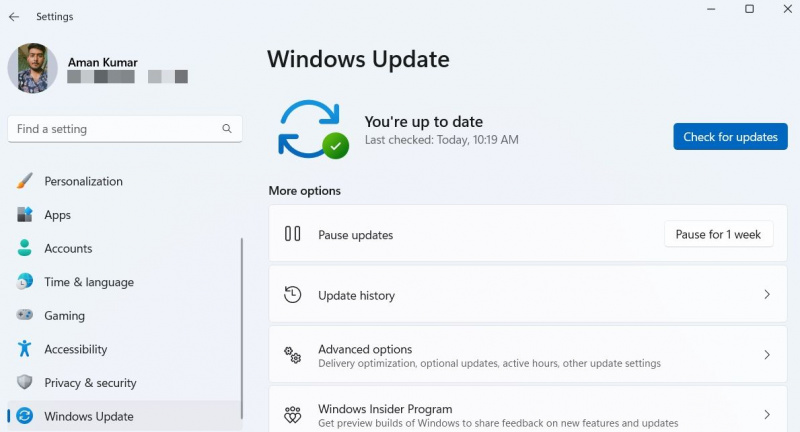لا يوجد شيء أسوأ من توصيل جهاز بجهاز الكمبيوتر الخاص بك ورؤية رمز الخطأ.
إذا رأيت رمز الخطأ 45 في إدارة الأجهزة ، فأنت لست وحدك. يظهر بشكل أساسي بسبب خلل مؤقت في النظام ، ولكن في بعض الأحيان ، يمكن أن يؤدي برنامج التشغيل الفاسد أو القديم أيضًا إلى تشغيل رمز الخطأ هذا. سنرشدك بالضبط إلى كيفية حل رمز خطأ إدارة الأجهزة 45 بحيث يمكنك الاستمرار في استخدام أجهزة مختلفة على جهاز الكمبيوتر الخاص بك دون متاعب.
اجعل فيديو اليوم
ما هو رمز خطأ إدارة الأجهزة 45؟
يعد Device Manager أداة مفيدة تدير الأجهزة المثبتة في نظامك. يُنشئ كل جهاز من هذه الأجهزة رمز حالة يُبلغ عما إذا كان الجهاز يعمل أم لا. أحد رموز الحالة هذه هو الرمز 45 ، والذي يشير إلى وجود مشكلة في الجهاز المتصل.
يأتي الرمز 45 مصحوبًا برسالة خطأ تقول ' حاليًا ، هذا الجهاز غير متصل بالكمبيوتر (الرمز 45). لإصلاح هذه المشكلة ، أعد توصيل هذا الجهاز بالكمبيوتر . '
يمكنك رؤية رمز الخطأ هذا عند عرض خصائص الجهاز المشكل. في معظم الحالات ، يظهر رمز الخطأ 45 عندما لا يكون الجهاز الذي تشاهد خصائصه متصلاً بالكمبيوتر. لكن في بعض الأحيان ، يمكن أن يحدث حتى عندما يكون الجهاز متصلاً بالكمبيوتر. في هذه الحالة ، اتبع الإصلاحات أدناه لاستكشاف المشكلة وإصلاحها بسرعة.
1. أعد توصيل الجهاز الذي به مشكلات
أول شيء يجب أن تحاول إصلاحه رمز الخطأ 45 هو إعادة توصيل الجهاز المشكل. في كثير من الأحيان ، يمكن أن يظهر رمز الخطأ على أنه خلل في إدارة الأجهزة لمرة واحدة ، وأفضل حل ، في هذه الحالة ، هو إعادة توصيل الجهاز المشكل.
في بعض الأحيان ، يمكن أن يكون الكبل التالف أو أي نوع من التداخل في الاتصال مسؤولاً عن المشكلة. وبالتالي ، تأكد من أن الاتصال بين الجهاز الذي به مشكلة والكمبيوتر آمن ومستقر بشكل صحيح.
يمكن أن يكون السبب أيضًا أن مشكلة في جهاز الكمبيوتر الخاص بك هي التي تسبب المشكلة. لتأكيد ذلك ، يمكنك محاولة توصيل الجهاز الذي به مشكلات بجهاز كمبيوتر آخر. إذا كان الجهاز يعمل ، فأنت تعلم الآن أن جهاز الكمبيوتر الأصلي هو الجاني وليس الجهاز. يحدث هذا بشكل أساسي بسبب مشكلة في البرنامج. يمكنك حلها بتجربة الإصلاحات التالية.
2. أعد تشغيل الكمبيوتر
تعد إعادة تشغيل جهازك خطوة أساسية أخرى ولكنها مهمة يجب عليك اتخاذها قبل الدخول في عملية استكشاف الأخطاء وإصلاحها المتقدمة. سيؤدي ذلك إلى القضاء على أي خطأ مؤقت أو خلل يتداخل مع الاتصال بين جهاز الكمبيوتر الخاص بك والجهاز.
كيفية العثور على عنوان IP من بريد إلكتروني
لذا ، قم بإزالة الجهاز المشكل ثم أعد تشغيل الكمبيوتر بسرعة. بعد ذلك ، قم بتوصيل الجهاز وتحقق مما إذا كنت لا تزال ترى رمز الخطأ 45.
3. قم بتنزيل آخر تحديثات Windows
تقوم Microsoft بإصدار تحديثات بانتظام لتحسين أداء النظام والقضاء على الأخطاء البسيطة ومواطن الخلل. إذا ظهر رمز الخطأ بسبب خلل في النظام ، يمكنك محاولة تنزيل آخر تحديث لنظام Windows لحل المشكلة.
إليك كيفية تنزيل آخر تحديث لنظام Windows:
- فتح إعدادات باستخدام أحد عدة طرق لفتح قائمة الإعدادات .
- يختار تحديث ويندوز من اللوحة اليسرى.
- انقر فوق تحقق من وجود تحديثات اختيار.
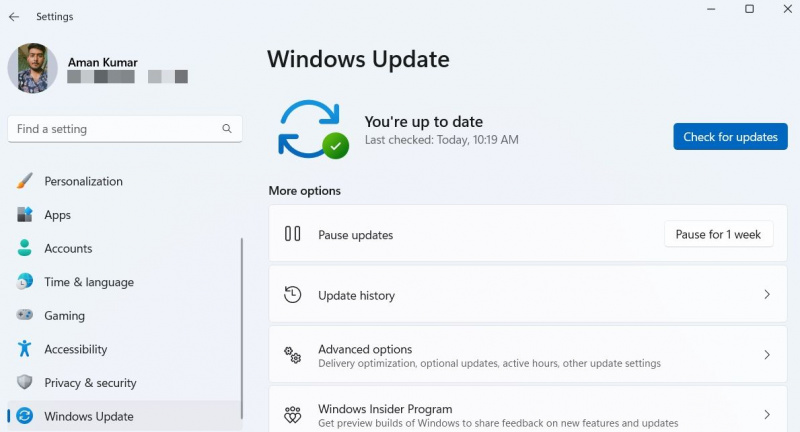
سيبحث Windows الآن عن أي تحديث متوفر ويقوم بتنزيله تلقائيًا. بمجرد تنزيل التحديثات ، سيتعين عليك إعادة تشغيل نظامك لتثبيتها.
بعد ذلك ، حاول توصيل الجهاز وتحقق مما إذا كان يعمل بشكل صحيح أم لا.
4. تعطيل ثم إعادة تمكين الجهاز
يتيح لك Device Manager تمكين أو تعطيل جميع الأجهزة المثبتة يدويًا على جهاز الكمبيوتر الخاص بك. يمكنك تعطيل جهاز ثم إعادة تمكينه لحل العديد من المشكلات ، بما في ذلك رمز الخطأ 45.
اتبع الخطوات التالية لتعطيل الجهاز:
- افتح إدارة الأجهزة ، وقم بتوسيع الفئة باستخدام الجهاز الذي به مشكلات.
- انقر بزر الماوس الأيمن على الجهاز الذي به المشكلة ، واختر ملف تعطيل خيار من قائمة السياق.
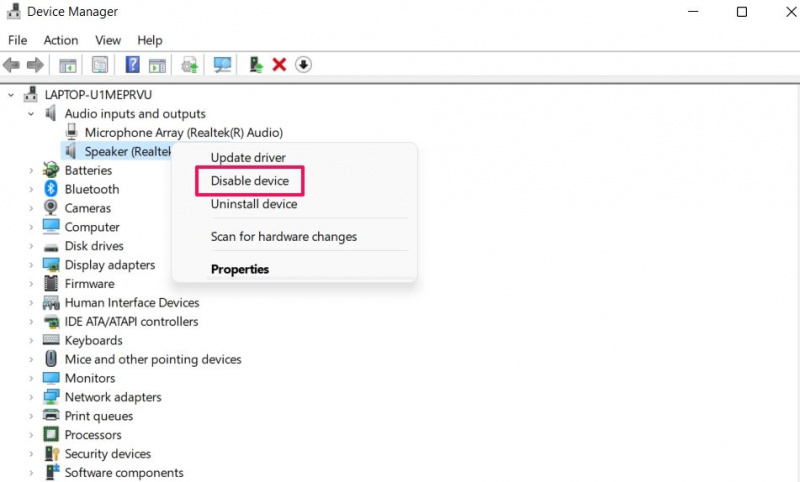
- انقر نعم في مربع التأكيد الذي يظهر.
الجهاز المعطل لم يعد متاحًا للاستخدام. لتمكين الجهاز ، افتح إدارة الأجهزة ، وقم بتوسيع فئة الجهاز المشكل ، وانقر بزر الماوس الأيمن على الجهاز واختر يُمكَِن اختيار.
هل أحتاج إلى برنامج تشفير وسائط Adobe
هذا هو. تحقق الآن مما إذا كنت لا تزال تواجه المشكلة. إذا كانت الإجابة بنعم ، فجرّب الحل التالي في القائمة.
5. قم بتشغيل مستكشف أخطاء Windows
يأتي Windows مزودًا بالعديد من أدوات استكشاف الأخطاء وإصلاحها لإصلاح مشكلات النظام المختلفة. نظرًا لأن هذا من المحتمل أن يكون مشكلة في الأجهزة والجهاز ، فسيتعين عليك استخدام مستكشف أخطاء الأجهزة والأجهزة.
إليك كيفية استخدام مستكشف أخطاء الأجهزة والأجهزة:
- افتح مربع الحوار Run ، يكتب msdt.exe معرّف الجهاز التشخيص ، واضغط على Enter.
- انقر على متقدم الخيار ثم حدد ملف قم بتطبيق الإصلاحات تلقائيًا علبة.
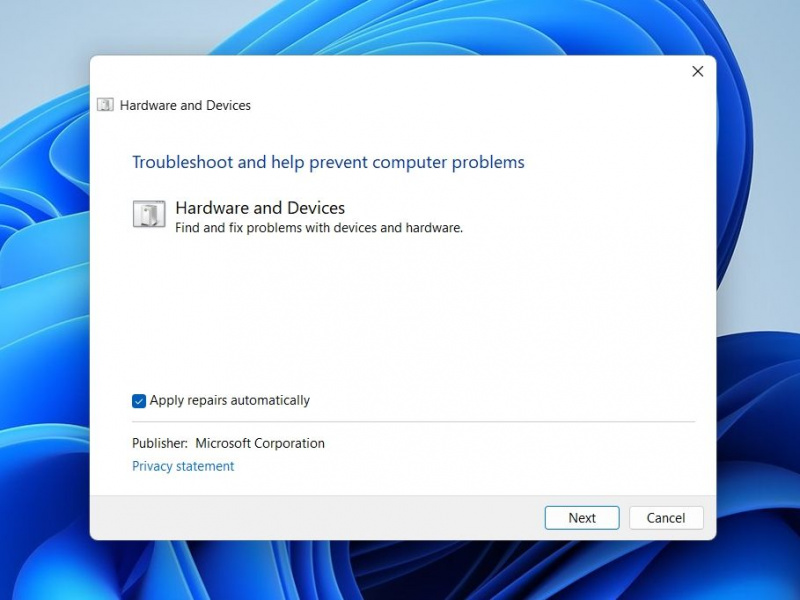
- انقر التالي.
سيبدأ مستكشف الأخطاء ومصلحها البحث ويحاول اكتشاف جميع المشكلات. بمجرد اكتمال البحث ، سيقترح إصلاحات مختلفة للمشكلة. قم بتطبيق هذه الإصلاحات لحل المشكلة.
كيفية منع المكالمات غير المرغوب فيها على الخط الأرضي المجاني
6. قم بتحديث الجهاز المشكل
يمكن أن تنتج المشكلة أيضًا عن برنامج تشغيل جهاز تالف وقديم. الحل ، في هذه الحالة ، هو تنزيل آخر تحديث لبرنامج التشغيل. إليك الطريقة:
- افتح إدارة الأجهزة> قم بتوسيع فئة الجهاز المشكل> انقر بزر الماوس الأيمن على الجهاز الذي به المشكلة.
- يختار تحديث السائق من قائمة السياق.
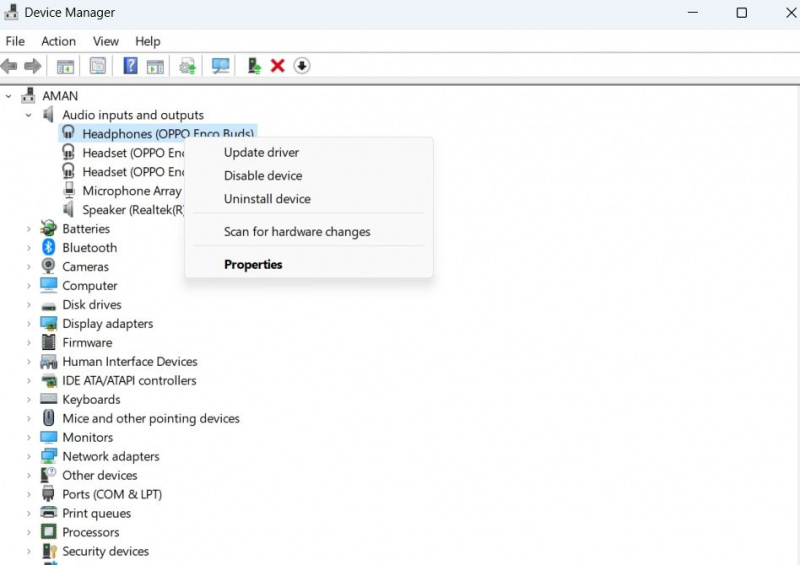
- يختار ابحث تلقائيًا عن السائقين .
سيبحث Windows الآن عن التحديث المتاح ؛ إذا تم العثور على أي شيء ، فسيتم تثبيته دون إدخال الكثير من المستخدم.
7. قم بتشغيل SFC و DISM Scan
ملفات النظام الفاسدة هي السبب الرئيسي وراء خطأ الكود 45. يمكنك اكتشاف واستبدال هذه الملفات التالفة عن طريق إجراء فحص SFC.
يمكنك إجراء فحص SFC باتباع الإرشادات التالية:
- افتح ال قائمة البدأ ، يكتب موجه الأمر ، و اختار تشغيل كمسؤول من الجزء الأيمن.
- في نافذة موجه الأوامر ، اكتب sfc / scannow واضغط على Enter.
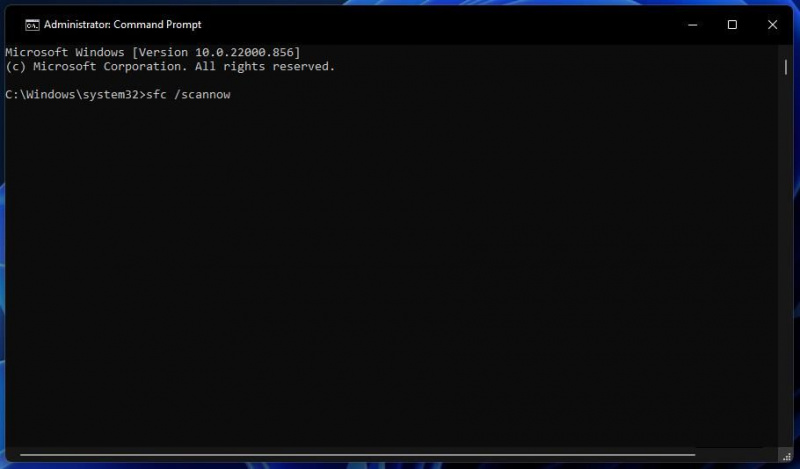
سيستغرق الفحص بضع دقائق حتى ينتهي. بمجرد اكتماله ، تحقق مما إذا كنت لا تزال تواجه المشكلة.
إذا كان SFC غير قادر على حل المشكلة ، يمكنك استخدام DISM لاستعادة صحة القرص الخاص بك. إليك كيفية تشغيل فحص DISM:
- اكتب الأمر التالي في نافذة موجه الأوامر المرتفع واضغط على Enter.
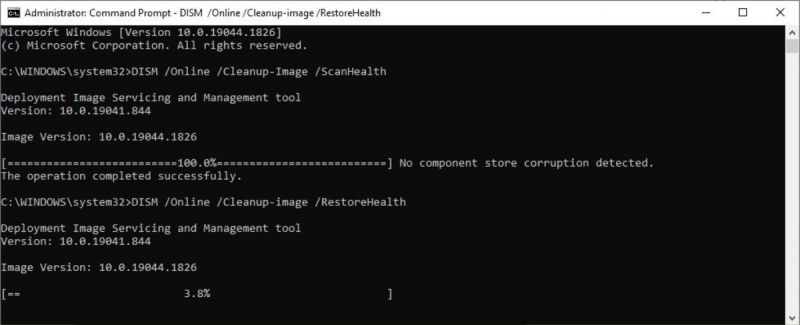
- بمجرد تنفيذ الأمر بنجاح ، قم بإعادة تشغيل النظام بسرعة وتحقق من المشكلة.
إصلاح رمز خطأ إدارة الأجهزة 45
نأمل أن تساعدك الإصلاحات المذكورة أعلاه في حل المشكلة. في معظم الحالات ، يمكن بسهولة إصلاح رمز خطأ Device Manager 45 ببساطة عن طريق إعادة توصيل الجهاز الذي به مشكلات. لكن في بعض الأحيان ، سيتعين عليك تجربة الإصلاحات المتقدمة المذكورة في هذا المنشور لإزالة المشكلة.
في أسوأ السيناريوهات ، إذا لم يكن أي من الإصلاحات المذكورة أعلاه مفيدًا ، فسيتعين عليك إجراء استعادة للنظام. ستؤدي الاستعادة إلى استعادة إعدادات النظام إلى نقطة حيث يعمل كل شيء بشكل جيد في نظامك.